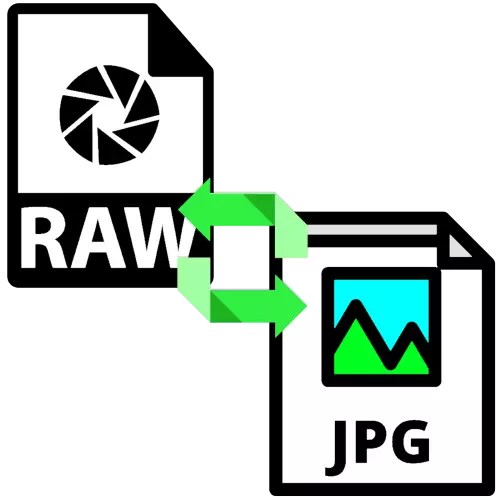
פאַטאַגראַפערז און ניצערס וואָס האָבן צו האַנדלען מיט בילד קוואלן אין רוי פֿאָרמאַט, אָפט ווילן צו גער אַזאַ טעקעס צו די JPG פֿאָרמאַט אָן וידעפדיק צייט. דערנאָך, מיר באַטראַכטן עטלעכע אַפּלאַקיישאַנז וואָס באַשליסן דעם אַרבעט.
רוי קאַנווערזשאַן אין JPG
דער ערשטער קאַטעגאָריע פון מגילה קענען ווערן ריינינג רוי דאַטן אין די פאַרטיק בילד איז ספּעשאַלייזד קאַנווערטערז. די רגע איז אַוואַנסירטע גראַפיקס רעדאקציע, ספּעציעל אַדאָובי פּראָדוקטן.אופֿן 1: ראַוועקסטראַקטאָר
דאָס איז גאַנץ אַלט, אָבער נאָך אַ עפעקטיוו לייזונג פֿאַר קאַנווערטינג ביינערי טעקעס צו אַ פול-פלעדזשד פאָטאָ.
אראפקאפיע ראַוועקסטראַקטאָר
- עפֿענען די אַפּלאַקיישאַן און נוצן די לייג רוי קנעפּל אין זיין הויפּט פֿענצטער.
- די "Explorer" צובינד וועט זיין לאָנטשט - מיט עס, סעלעקטירן דעם ציל טעקע און גיט אָופּאַנד.
- ווייַטער, גיט אָפּציעס.
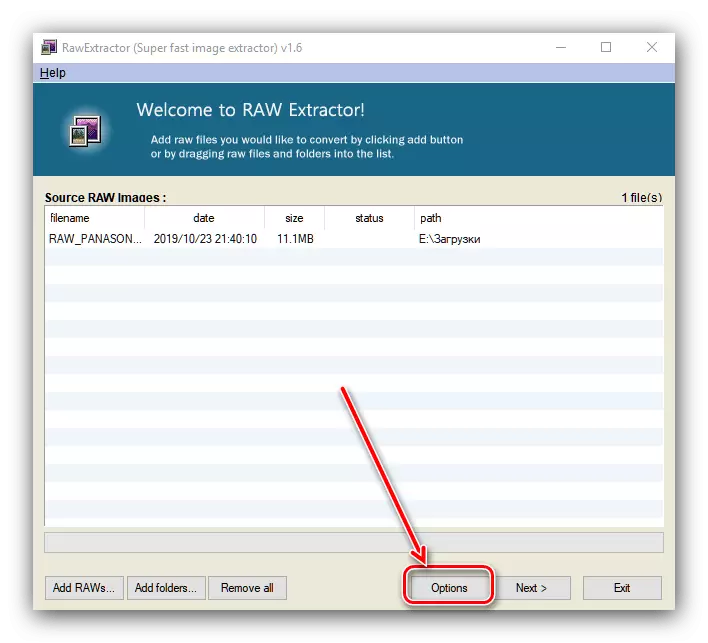
זיין זיכער צו סעלעקטירן "גענעראַטע האַלב בילד" און גיט "OK".
- איצט גיט "קומענדיקע" צו אָנהייבן די קאַנווערזשאַן פּראָצעס.
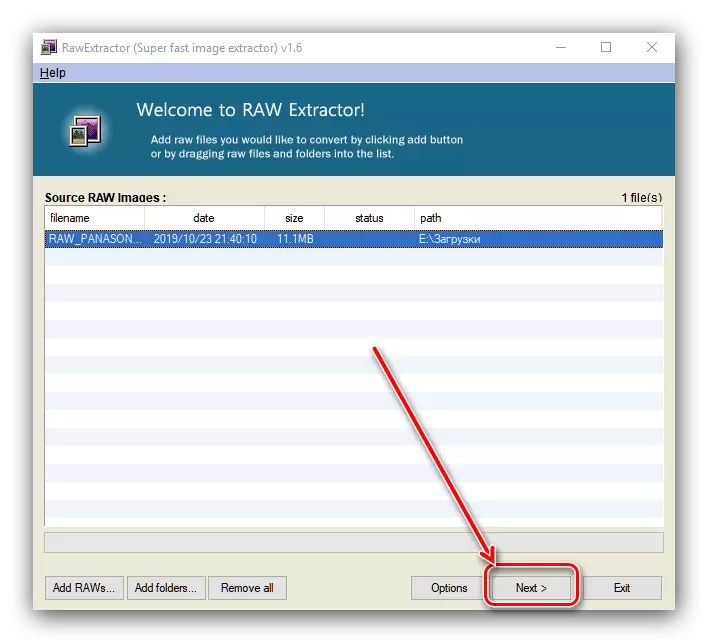
די סעטטינגס פון די פּראָצעדור וועט דערשייַנען. שטעלן זיי ווי אויף די סקרעענשאָט אונטן, און גיט "אָנהייב".
- קאַנווערזשאַן צייט דעפּענדס אויף טעקע גרייס און נעמט פון אַ ביסל סעקונדעס צו עטלעכע מינוט. אויב איר אַרייַן די ריכטיק סעטטינגס, די "סטאַטוס" זייַל וועט זיין אנגעוויזן דורך "הצלחה".

עפֿן די מקור טעקע וועגווייַזער (עס איז דאָרט און דער רעזולטאַט איז געראטעוועט) און קאָנטראָלירן די אָפּעראַציע פון די קאַנווערטער - די טעקע מוזן זיין קאָנווערטעד ריכטיק.


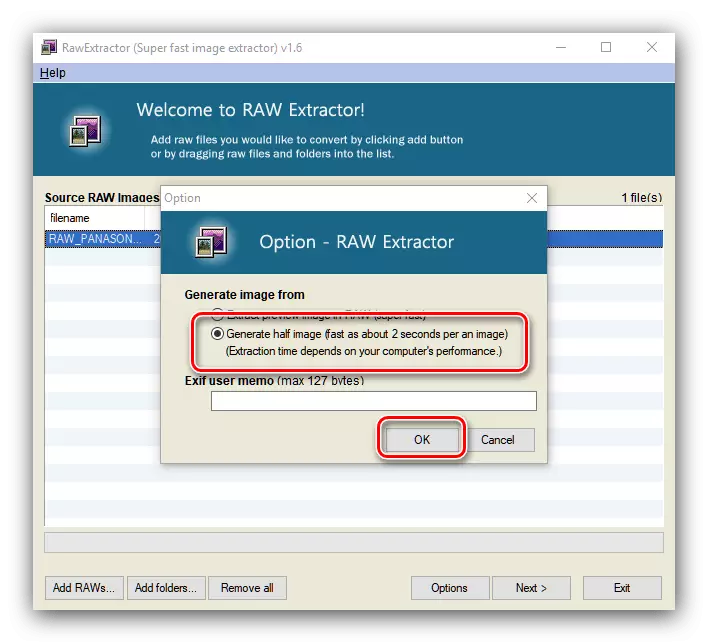

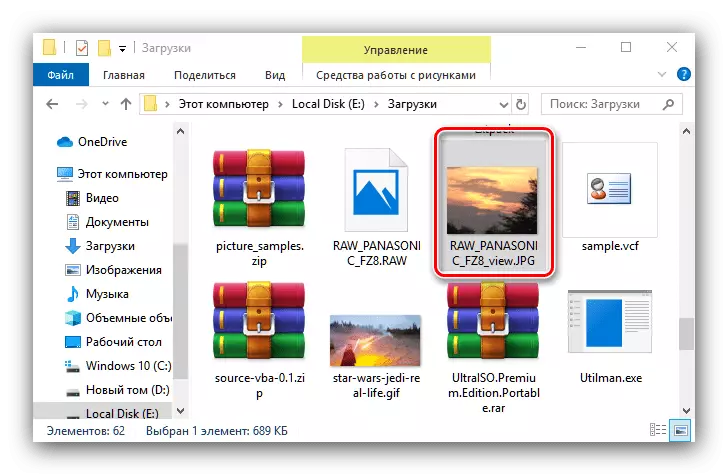
ראַוועקסטראַקטאָר אַרבעט געשווינד און רילייאַבלי, אָבער די אַפּלאַקיישאַן האט קיין איבערזעצונג צו רוסיש, וואָס איז נישט זייער באַקוועם.
מעטהאָדס 2: פּעקל בילד רעסיזער
מיט אונדזער הייַנט ס אַרבעט, פּעקל בילד רעסיזער וועט קאָפּע מיט רוסישע דעוועלאָפּערס.
אראפקאפיע פּעקל בילד רעסיזער פֿון דער באַאַמטער פּלאַץ
- נאָך סטאַרטינג די אַפּלאַקיישאַן, דער ערשטער זאַך דריקט אויף די "לייג טעקע" קנעפּל.
- ניצן די "Explorer", גיין צו די אָרט פון די ציל בילד. דורך פעליקייַט, די פּראָגראַם אנערקענט גאָר גרייט גראַפיק טעקעס - צו עפֿענען די רוי דאַטן, סעלעקטירן די צונעמען אָפּציע אין די "טעקע טיפּ" דראָפּ-אַראָפּ מעניו.
- ווייַטער, די קאַנווערזשאַן קאַנפיגיעריישאַן פּראָצעס איז צו זיין. אויף די גרייס קוויטל, שטעלן די סקיילינג און טרימינג פּאַראַמעטערס פון די ריזאַלטינג בילד.

סעלעקטירן דעם JPG פֿאָרמאַט אין די "קאָנווערטער", סעלעקטירן דעם JPG פֿאָרמאַט אין די פאַל-אַראָפּ מעניו און שטעלן די פארלאנגט קוואַליטעט סעטטינגס פון די ריזאַלטינג בילד.

די "דרייען" אָפּטיילונג אַלאַוז איר צו דרייען די בילד צו דער געוואלט ווינקל, אויב דער מקור ראַם איז קלינד אָדער אַוועקגענומען איז נישט צו סמודלי.
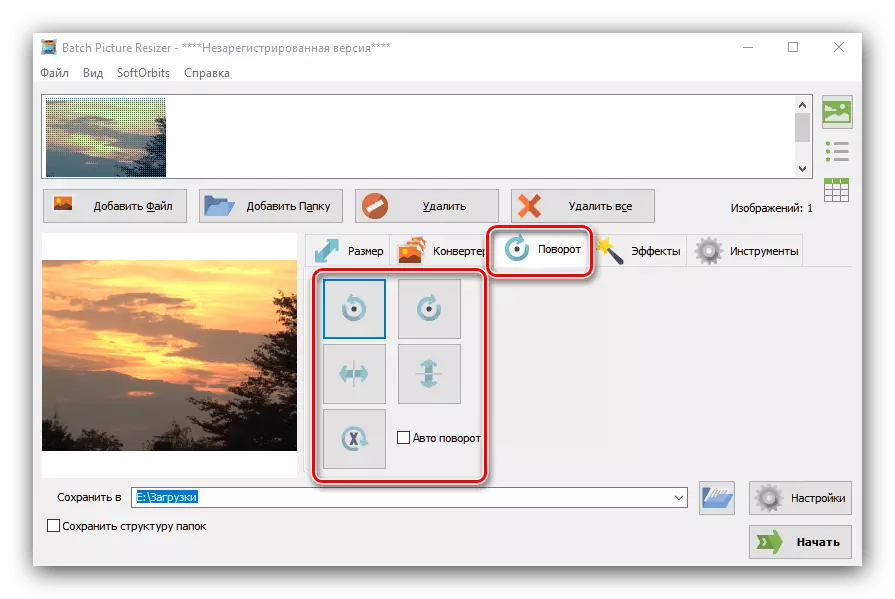
די "עפפעקץ" בלאָק איז פאַראַנטוואָרטלעך פֿאַר באַשטעטיקן די קאָליר סכעמע פון די ריזאַלטינג בילד.

אין "מכשירים" איר קענען שטעלן די באַניצער נאָמען פון דער טעקע און לייגן אַ וואָטערמאַרק.
- קאַנפיגיערינג די קאַנווערטער, סעלעקטירן דעם אָרט צו וואָס די פאַרטיק טעקע וועט זיין לאָוקייטאַד - דריקט אויף די קנעפּל מיט די טעקע ייקאַן לעבן די "היט ב" רודערן. ספּעציעלע די וועגווייַזער צובינד, ספּעציפיצירן די געבעטן וועג.
- נאָך מאכן די נייטיק ענדערונגען, גיט די "אָנהייב" קנעפּל.
- די אַפּלאַקיישאַן קען נישט באַריכט אויף די קאַמפּלישאַן פון די אַרבעט, אַזוי עס איז בעסער צו קאָנטראָלירן עס זיך.
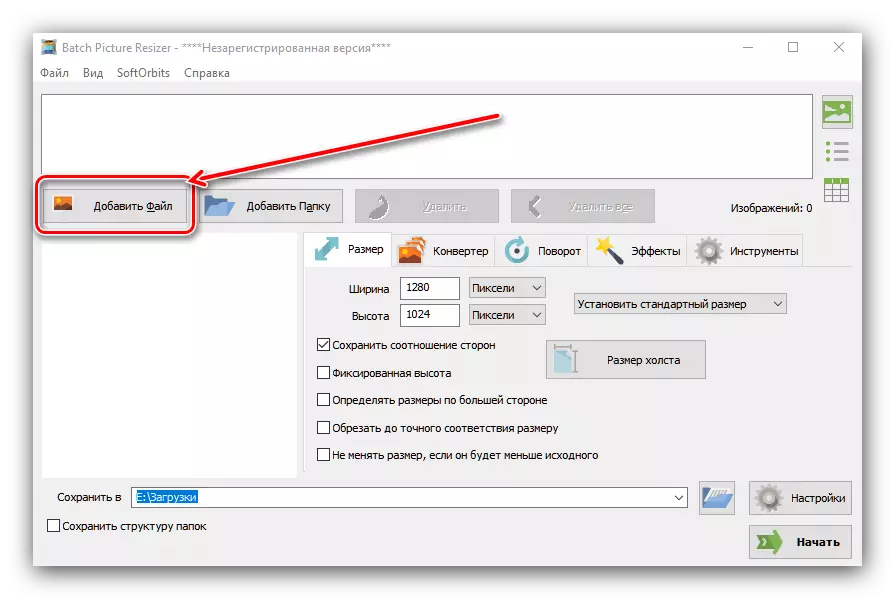
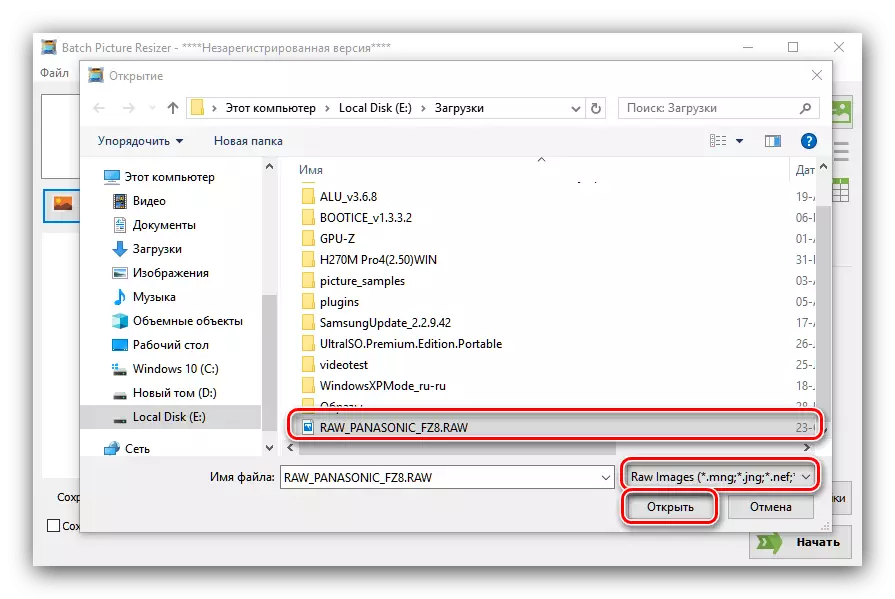
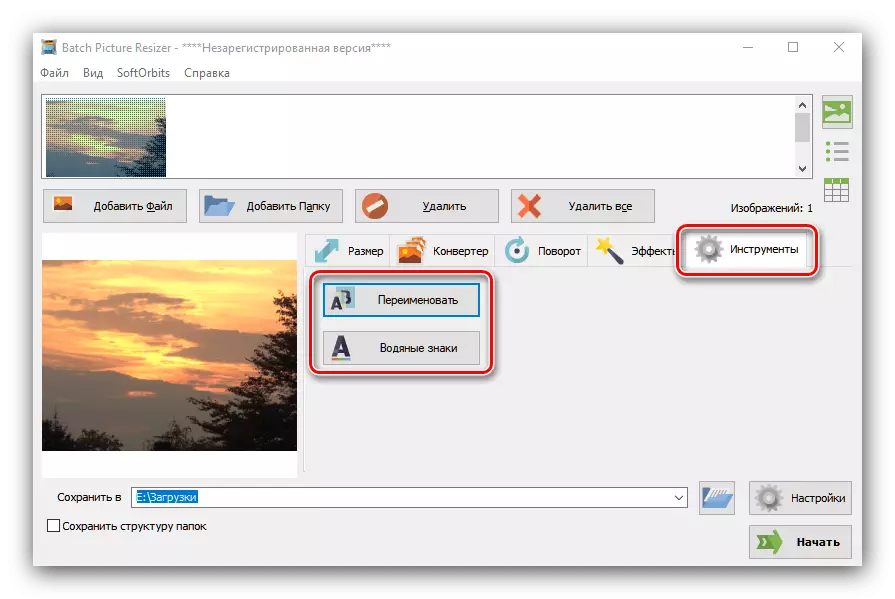



באַטש פּיקט פּאַסיזער בילד קען ויסקומען קאָמפּליצירט, אָבער אין אַלגעמיין, די אַפּלאַקיישאַן איז פּאַסיק פֿאַר רוי קאַנווערטינג JPG. פון די דיסאַדוואַנטידזשיז, מיר טאָן די באַצאָלט מאָדעל פון פאַרשפּרייטונג.
מעטאָד 3: Adobe Lighroom
א שטאַרק אַדאָובי ליגהטראָאָם פאָטאָ עדיטאָר איז נאָר דיזיינד צו אַרבעטן מיט רוי, אַזוי עס איז נישט בעסער פֿאַר קאַנווערטינג טעקעס פון דעם פֿאָרמאַט צו jpg.
- עפֿענען די אַפּלאַקיישאַן און נוצן די ייטאַמז "טעקע" - "ימפּאָרט ...".
- אַרייַנפיר געצייַג וועט אָנהייבן. ניצן די טעקע מאַנאַגער טאַפליע צו די לינקס צו סעלעקטירן דעם געוואלט דאָקומענט און סעלעקטירן עס (מאַכן זיכער אַז די שפּיץ-טאָפּוינט בילד איז אַ טשעק צייכן). דערנאָך געפינען די רעכט קנעפּל אויף די רעכט און גיט אויף עס.
- די פאָטאָ וועט זיין דאַונלאָודיד און גרייט פֿאַר פּראַסעסינג. אַ ביישפּיל פון ארבעטן מיט פאָטאָס אין לאזרום איר קענען געפֿינען אויף די לינק ווייַטער

לעקציע: פאָטאָ פּראַסעסינג ביישפּיל אין ליגהטראָאָם
נאָך אַלע ענדערונגען, נוצן די "טעקע" זאכן - "עקספּאָרט".
- קאַנפיגיער עקספּאָרט פּאַראַמעטערס ווי איר באַטראַכטן עס נויטיק (אָרט און טעקע נאָמען, שאַרפּנאַס פון רעזולטאַט, וואַטערמאַרק ימפּאַזישאַן, אאז"ו ו), און גיט די "אַרויספירן" קנעפּל.
- קאָנטראָלירן די קוואַליטעט פון די קאַנווערזשאַן דורך עפן די ציל טעקע אין דער "Explorer".
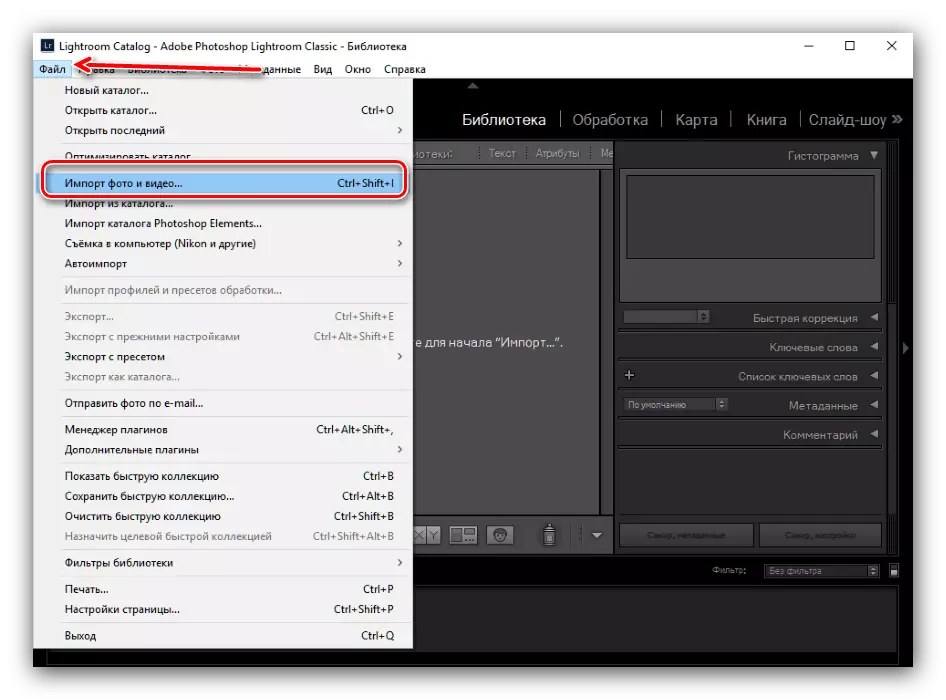
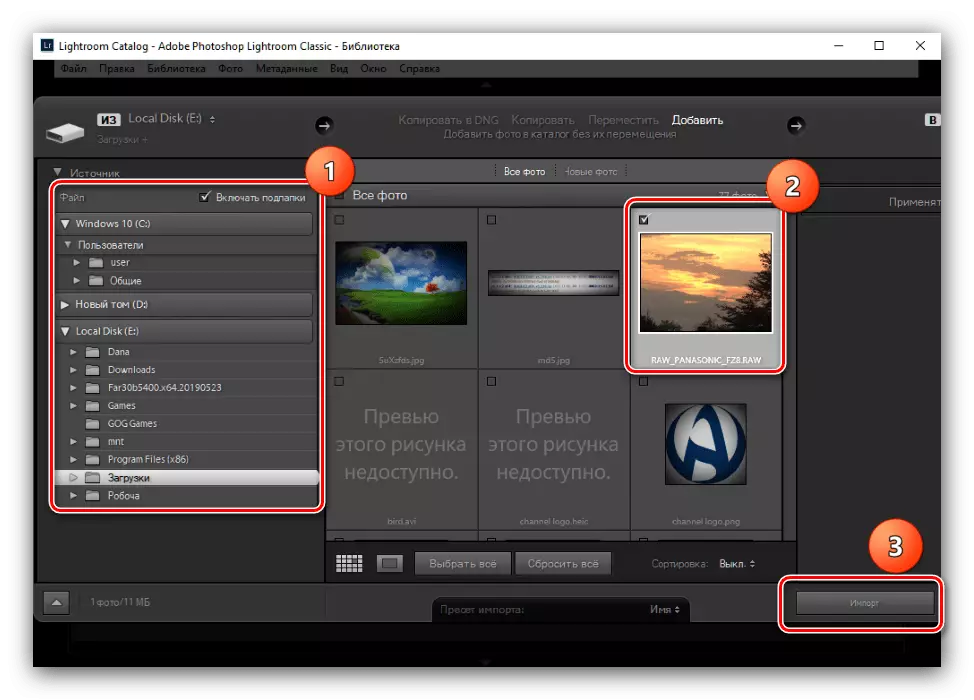
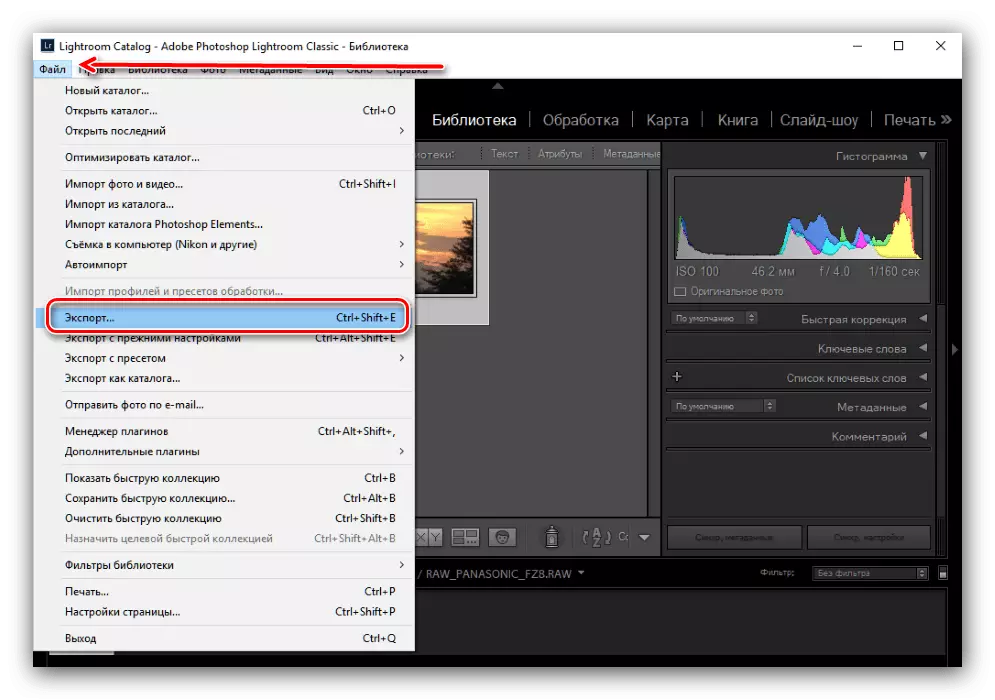

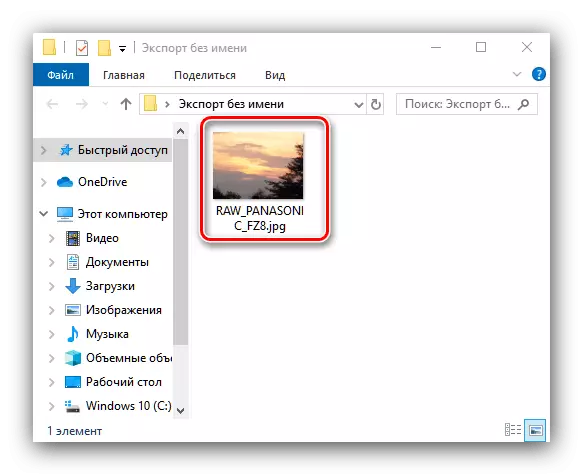
ליגהטרום האט עטלעכע דראָבאַקס - ערשטער, דער אַפּלאַקיישאַן איז באַצאָלט מיט אַ באגרענעצט גילטיקייַט צייַט פון די פּראָצעס ווערסיע, און צווייטנס, עס אַרבעט ווייַט פֿון אַלע די קאָנפיגוראַטיאָנס פון קאָמפּיוטער "פּרעסן" און איז גאַנץ דימאַנדינג.
אופֿן 4: Adobe Photoshop
די באַרימט אַדאָבי Photoshop קענען אַרבעטן מיט רוי בילדער.
- נאָך סטאַרטינג די פּראָגראַם, נוצן דעם מכשיר, די טעקע מעניו זאכן - עפֿן.

אין די פאַל, אויב די רוי טעקעס טאָן ניט עפענען, נוצן די רעקאַמאַנדיישאַנז פון די מאַטעריאַל אויף די לינק ווייטער.
לעקציע: רוי טעקעס טאָן ניט עפענען אין Photoshop
- דורך ניט ויסצאָלן צו אַרבעטן מיט רוי אין Adobe Photoshop, די געבויט-אין קאַמעראַ ראַ פּלוגין איז געניצט. עס שטיצט די קערעקשאַן פון די פּאַראַמעטערס פון די לאָודיד ביסל טעמפּאָ מאַפּע: איר קענען סטרויערן די ויסשטעלן, גאַמע, קאָליר טעמפּעראַטור און פיל מער. מיר וועלן נישט וואוינען אויף דעם אין דעטאַל, זינט די פּראַסעסינג פון דיגיטאַל נעגאַטיוואַטי אין אַדאָבי Photoshop דיזערווז אַ באַזונדער אַרטיקל.

זאל אונדז אומקערן צו די קאַנווערזשאַן צו דזשפּג - פֿאַר דעם גיט אויף די "היט בילד" קנעפּל.
- א קאַנווערזשאַן סעטאַפּ פֿענצטער וועט דערשייַנען. ערשטער פון אַלע אין די "פֿאָרמאַטירונג" בלאָק אין די קאַפּ-אַראָפּ מעניו, קלייַבן די "דזשפּעג" שטעלע. ווייַטער, configure די סעטטינגס לויט צו דיין פּרעפֿערענצן און גיט אויף די היט קנעפּל.
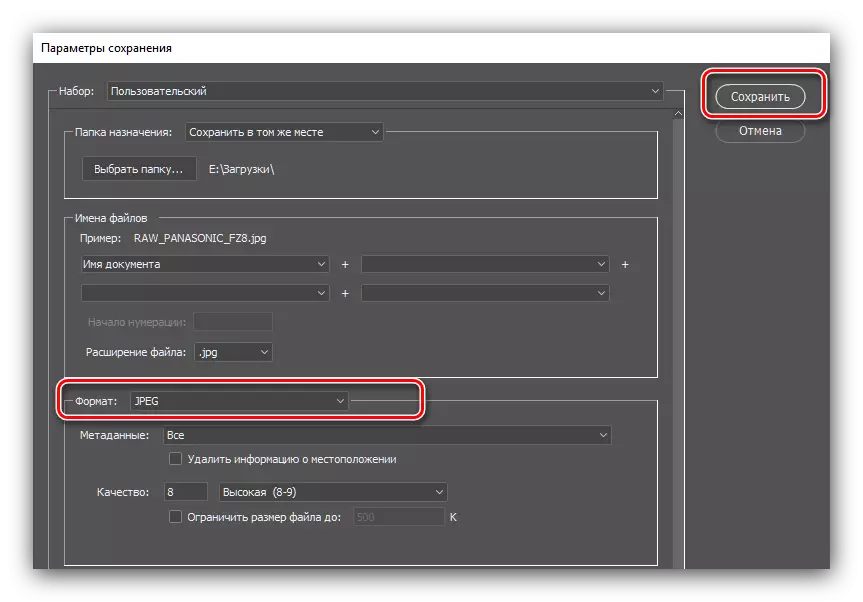
ווי אין די פאַל פון די רוען אַפּלאַקיישאַנז דערלאנגט דאָ, קאָנטראָלירן די פאַרטיק בילד און די קוואַליטעט פון די טראַנספאָרמאַציע וועט האָבן צו זיין ינדיפּענדאַנטלי.

אַדאָבי Photoshop סופפערס פון דער זעלביקער פלאַווס ווי דערמאנט אויבן ליגהטרום, און אויך האט ספּעציפיש פּראָבלעמס אַז זענען ספּעציפיש צו דעם Graphic רעדאַקטאָר ווי אַ הויך מאַסע אויף באַראַן.
ויסלאָז
מיר באַקענענ איר צו בייַטן די רוי דאַטן פון די רוי אַפּאַראַט מאַטריץ אין אַ גאַנץ בילד פון די דזשפּג. צווישן די דיסיזשאַנז דערלאנגט זענען פּאַסיק פֿאַר קיין קאַטעגאָריעס פון ניצערס.
